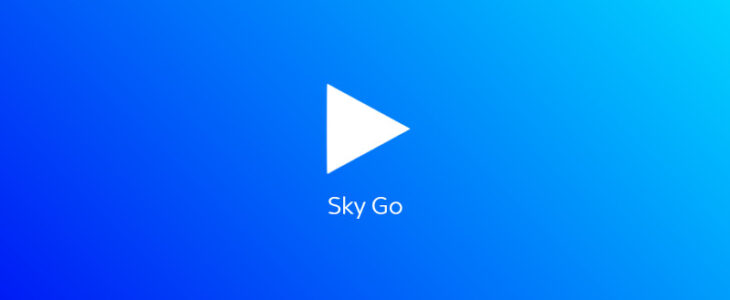
Sei fuori casa, in vacanza, oppure ospite da amici e vorresti vedere i tuoi programmi preferiti di Sky? Ti piacerebbe vederli anche sul televisore?
Se sei un abbonato Sky, ecco come vedere tutti i programmi trasmessi dall’app Sky Go sulla TV o su una Smart TV.
Che cosa è Sky Go
Sky Go è il servizio di streaming di Sky che ti permette di accedere ai tutti contenuti di Sky compresi nel tuo abbonamento da smartphone, tablet e PC/Mac. È un servizio compreso nell’abbonamento per tutti gli abbonati.
Sky Go è un’applicazione gratuita che ti consente di vedere in diretta e on demand i canali dell’offerta Sky che includono programmi TV, sport, calcio, serie TV, film e notizie.
Per usare Sky Go devi:
- Attivare il servizio dall’area Fai Da Te del sito di Sky o dalla app MySky;
- Avere un dispositivo compatibile con Sky Go;
- Avere uno Sky ID (cioè devi avere attivo un abbonamento Sky ed essere registrato all’account del sito o della app di MySky);
- Scaricare e installare l’ultima versione dell’app;
- Fare il login con il tuo Sky ID;
- Associare il dispositivo che vuoi utilizzare dal Fai Da Te del sito e della app MySky;
Sky Go è disponibile per i dispositivi compatibili:
- iPhone e iPad con sistema operativo pari o superiore ad iOS 12
- smartphone e tablet con sistema operativo Android pari o superiore a 5.1
- PC con sistema operativo Windows 7 (con tema Aero abilitato) o superiore
- MAC con sistema operativo OSX 10.11 o superiore.
Per PC/Mac devi avere anche un dispositivo con questi requisiti:
- CPU: Intel Dual Core o Core2 Duo con 2.1 GHz per CPU o AMD con 2.9 GHz (PC) – Intel Core i3 o superiore (MAC)
- Memoria: 2 GB RAM o superiore (PC) – almeno 4 GB di RAM DDR2 (MAC)
- Scheda Grafica: con almeno 1 GB RAM o superiore (PC) – almeno 512 MB (MAC)
LEGGI ANCHE: Tutti i dettagli su Sky Go
Con Sky Go puoi usare al massimo 4 dispositivi compatibili. Puoi vedere i contenuti solo con un dispositivo alla volta. Puoi sfruttare inoltre la funzione Download & Play, per poter scaricare i programmi on demand su smartphone, tablet e PC/Mac e vederli ovunque, anche senza connessione internet. E anche le funzioni Restart, Pausa e Replay, per poter riavviare un programma in diretta e rivederlo dall’inizio o riguardarne solo una scena.
LEGGI ANCHE: Scopri come vedere i programmi con Sky anche all’estero
Sky Go sulla TV: come fare se vuoi vedere Sky Go sulla TV
L’app blocca la possibilità di trasmettere i contenuti dal tuo dispositivo mobile al televisore tramite la rete Wi-fi (con qualsiasi tipo di tecnologia di mirroring) o tramite Chromecast, la chiavetta di Google che ti permette di mandare qualsiasi contenuto da smartphone, PC o tablet alla TV. Non è neanche possibile installare l’app su uno Smart TV (neppure con sistema operativo Android) o su dispositivi come Amazon Fire TV Stick o appunto Chromecast.
Tuttavia, c’è un modo per vedere Sky Go sulla TV: cioè quello di collegare il tuo PC/Mac con l’app installata al televisore con un cavo HDMI. Ecco come fare:
- Spegni il PC/Mac e il TV;
- Collega il cavo HDMI alla porta in entrata del TV e alla porta del PC/Mac;
- Accendi il TV e seleziona dal telecomando la porta HDMI usata;
- Accendi il PC/Mac e attiva il secondo schermo corrispondente al TV, impostando la risoluzione adatta al tuo televisore;
- Apri l’app di Sky Go sul tuo computer e scegli il programma che vuoi vedere.
LEGGI ANCHE: Che cosa è Sky Glass, la nuova Smart TV di Sky
Come risolvere i problemi se Sky Go non funziona sul PC Windows
Se l’app di Sky non funziona sul tuo PC Windows, potresti riscontrare alcuni dei seguenti problemi:
- L’app non si avvia o si chiude improvvisamente;
- L’app presenta dei problemi di streaming o di qualità dei contenuti video (immagini sfocate, audio e video non sincronizzati, buffering frequente);
- L’applicazione di Sky genera un messaggio di errore con un codice numerico. Qui puoi trovare tutti i codici di errore di Sky Go.
Se riscontri uno di questi problemi sul tuo PC, prova a seguire questi passaggi:
- Verifica che il tuo PC sia compatibile con l’app di Sky.
- Controlla se il tuo computer è compatibile secondo i requisiti hardware e software indicati prima nella guida. Se il tuo PC rientra nei requisiti di sistema, prova a dare una priorità alta ai processi in esecuzione di Sky Go. Procedi così:
– apri l’app.
– con la combinazione di testi CRTL+ALT+CANC attiva il menu di sicurezza di Windows e clicca su Gestione Attività.
– clicca sulla tab Dettagli nella finestra Gestione Attività.
– scegli tra i processi CiscoVideoGuard.exe e Sky Go.exe clicca con il tasto destro del mouse per aprire il menu secondario.
– seleziona imposta priorità e seleziona il valore Alta.
- Controlla se il tuo computer è compatibile secondo i requisiti hardware e software indicati prima nella guida. Se il tuo PC rientra nei requisiti di sistema, prova a dare una priorità alta ai processi in esecuzione di Sky Go. Procedi così:
- Verifica che la tua connessione internet sia stabile e veloce. Per una buona visione dei contenuti ti consigliamo una connessione Wi-Fi o fissa con una velocità minima di 2 Mbps. Se usi una connessione mobile (3G/4G/5G) assicurati di avere abbastanza traffico dati disponibile e di essere in una zona coperta dal segnale.
- Verifica che l’applicazione sia aggiornata all’ultima versione disponibile. Puoi scaricare l’ultima versione dell’app dal sito skygo.it oppure dallo store del tuo dispositivo.
- Verifica che il tuo dispositivo sia associato al tuo account per l’app. Puoi associare fino a 4 dispositivi e puoi cambiarli una volta al mese. Per verificare i tuoi dispositivi associati accedi all’area Fai Da Te del sito di Sky.
- Chiudi e riapri l’app. A volte basta questo semplice gesto per risolvere i problemi temporanei dell’applicazione di Sky.
- Riavvia il tuo PC. Questo può aiutare a eliminare eventuali conflitti o malfunzionamenti del sistema operativo o delle altre applicazioni in esecuzione.
- Se l’app non si avvia o da dei problemi di riproduzione dei contenuti prova a disattivare il Firewall, l’Antivirus o l’Anti-malware in esecuzione sul tuo sistema. Chiudi qualsiasi tipo di programma di registrazione video o audio.
- Disinstalla e reinstalla l’app. Questo può essere utile se l’applicazione della pay-tv è danneggiata o corrotta da qualche file o impostazione errata.
- Per disinstallare bene l’app procedi così:
- Disinstalla il lettore Cisco Videoguard.
- Elimina la directory C:\Users\(nome dell’utente)\AppData\Local\Cisco e tutto il suo contenuto. Se ricevi un messaggio che un altro programma sta usando qualcosa, vai nella directory ed elimina tutte le sottodirectory che non sono in uso da un altro programma.
- Elimina la directory C:\Users\(nome dell’utente)\AppData\LocalLow, con lo stesso procedimento di prima.
- Elimina la directory C:\Users\(nome dell’utente)\AppData\Roaming\Sky.
- Elimina la directory C:\Users\(nome dell’utente)\AppData\Roaming\SkyGo.
- Elimina eventuali versioni precedenti del programma di installazione presente nel tuo sistema.
- Scarica l’ultima versione del programma e avvialo.
- Ricordati di dissociare il tuo dispositivo prima di disinstallare l’app e di riassociarlo dopo averla reinstallata.
Contatta il servizio clienti di Sky. Se nessuno dei passaggi precedenti ha funzionato, puoi chiedere assistenza al servizio clienti di Sky, che ti aiuterà a individuare e risolvere il problema. Puoi contattare il servizio clienti tramite il numero verde 800 980 980 oppure tramite l’area Fai Da Te del sito di Sky.
LEGGI ANCHE: Come vedere i programmi di Sky in una seconda casa?
Come risolvere i problemi se Sky Go non funziona sul MAC
Se l’app di Sky non funziona sul tuo MAC (ad esempio non si avvia, si blocca, ha problemi di streaming, genera errori) puoi disinstallare e reinstallare in questo modo:
- Chiudi l’app se è in esecuzione;
- Apri il Finder e vai nella cartella Utilità;
- Apri il Monitor attività e cerca il processo CiscoVideoGuardMonitor.exe;
- Seleziona il processo e clicca su Termina processo due volte;
- Torna al Finder e vai nella cartella Download;
- Elimina il file SkyGoInstaller;
- Vai nella cartella Utenti > (il nome del tuo utente)> Applicazioni;
- Elimina l’app Sky Go;
- Vai nella cartella Libreria > Cisco;
- Elimina la cartella VideoGuardPlayer;
- Vai nella cartella Libreria > Supporto applicazioni;
- Elimina le cartelle Sky e Sky Go;
- Vai nella cartella Libreria > Stato applicazione salvata;
- Elimina la cartella com.bskyb.skygoplayer.savedState;
- Svuota il cestino per eliminare definitivamente tutti i file di Sky Go e Cisco;
- Scarica l’ultima versione dell’app dal sito skygo.it oppure dallo store del tuo dispositivo;
- Installa l’app seguendo le istruzioni a schermo;
- Avvia l’app e accedi con il tuo Sky ID.
Se dopo aver seguito questi passaggi Sky Go sul tuo MAC continua a non funzionare, puoi contattare il servizio clienti di Sky tramite il numero verde 800 980 980 oppure tramite l’area Fai Da Te del sito di Sky e dell’app MySky.
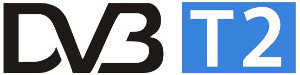
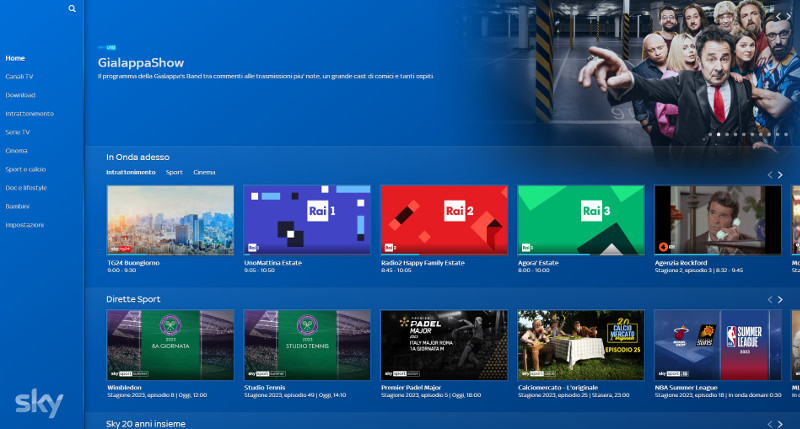

One comment on “Come vedere i programmi con Sky Go sulla TV”
[…] LEGGI ANCHE: Come vedere i programmi di Sky GO sulla TV […]